Document original de RIB Spain “Certificar un modelo Revit con Presto”
Traducció d’ÀBAC Consultors del Vallès”
És necessari Presto 2018 i Cost-It 2018
Es treballa a partir d’un model de Revit, amb un pressupost generat amb Cost-It i completat o modificat fins a aconseguir el pressupost complet del projecte.
El procediment es basa en la identificació unívoca d’elements del model i línies d’amidament de Presto 2018, cosa que permet una gran flexibilitat al pressupost:
- L’estructura de capítols pot ser diferent a la generada a l’exportació, amb un ordre diferent de les unitats d’obra.
- Els codis de les unitats d’obra poden no ser els originals.
- Es poden haver afegit línies d’amidament i unitats d’obra no provinents del model.
Hi ha dues maneres de certificar un model Revit amb presto:
- Certificar el model i traspassar les dades a Presto.
- Certificar a Presto i traspassar les dades als elements corresponents del model.
En ambdós casos es pot certificar de forma simplificada, marcant simplement els elements que ja estan executats a origen, o diferenciant l’execució de cada fase.
Certificar el model i transferir a Presto
Certificar el model
A origen
Marqui els elements executats al model amb el criteri desitjat per l’usuari, per exemple, creï un paràmetre de projecte “Certificat”, amb els valors “Sí” i “No”.
És necessari crear un filtre a “Gráficos: Filtros”, partint d’aquest criteri, per comprovar a la vista 3D des de “Gráficos: Visibilidad/Gráficos” la part del model, que ja està executada.
Per fases
Creï les fases de certificació al model des de “Gestionar: Proceso por fases: Fases”, paral·lelament a les fases creades al pressupost. A mesura que l’obra es va executant, introdueixi la fase a la propietat “Fase de creación” dels elements corresponents. Utilitzi en aquest cas el filtre de fases de la vista 3D.
Exportació
En exportar, utilitzi el filtre adequat al sistema de certificació, creant una obra temporal que només contingui la part certificada, o la certificació actual, segons correspongui. Recordi seleccionar tots els elements visibles, perquè el filtre per si mateix no filtra l’exportació. No s’han d’exportar els elements vinculats, els forats descomptats ni d’altres línies d’amidament que no corresponen al pressupost.
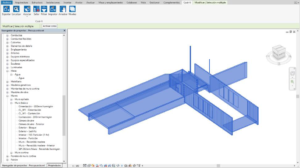
Selecció d’elements certificats al model de Revit
Transferir la certificació a Presto
És convenient que el pressupost tingui creades prèviament les dates de certificació, perquè en importar s’assigni a cada fase la data desitjada.
Importi al pressupost l’obra temporal des de la finestra “Amidaments temporals”.
A fi que es marquin com a certificades les línies d’amidament del pressupost:
- Assigni a cada línia importada la mateixa unitat d’obra que correspon al pressupost a la línia original, seleccionant les línies d’amidament i activant el menú contextual “Assignar unitat d’obra: Per identificador únic”. Aquest pas garanteix la correspondència entre les línies, encara que l’estructura de l’obra hagi estat modificada.
- Ompli a “OrgFaseCert” el número de la certificació actual.
- Quan es certifica a origen, cal eliminar les línies que tenen contingut a la columna “FaseCert”, ja que han estat certificades anteriorment.
- Quan es certifica per fases, no haurien d’existir línies amb contingut a “FaseCert”, perquè els elements exportats no s’havien certificat abans.
- Premi la icona “Comprovar” per aparellar els amidaments temporals amb els del pressupost.
- Revisi les línies que hi han quedat i resolgui les possibles incidències. Vegi més endavant com tractar les modificacions del projecte a l’etapa d’execució respecte del pressupost.
- La finestra presenta l’import de la certificació actual. Quan el resultat sigui l’adequat, premi “Traspassar”.
Finalment, i per a calcular correctament l’import de la certificació, comprovi que la certificació actual es correspon a una fase igual o posterior a la fase de les línies d’amidament importades.
Modificacions del projecte
Les línies de certificació que no són al pressupost s’identifiquen fàcilment en importar els amidaments, perquè en “Assignar unitat d’obra” el camp “OrgRelación” quedarà amb el fons de color vermell.
- Els increments d’amidament són elements nous d’unitats d’obra existents. Assigni’ls a la unitat corresponent manualment o utilitzant “Assignar unitat d’obra: Per família i tipus”.
- Els preus nous o contradictoris són elements d’unitats d’obra noves. En aquest cas convé crear la unitat d’obra abans de transferir les certificacions.
Els elements que hagin estat eliminats del model no plantegen problemes, simplement, mai no seran certificats.
Als elements on hi ha hagut canvis que afecten el pressupost, com les dimensions, el procés de comprovació presenta els canvis a fi que l’usuari decideixi les accions a realitzar.
Modificació d’una certificació
Si cal modificar una certificació que ja està transferida al pressupost, la solució més senzilla és esborrar-la al pressupost i tornar a importar-la.
Elements parcialment certificats
Aquest cas demana dividir els elements al model i Revit no té una forma única de fer-ho. Per exemple, per a separar un mur en dues fases es pot utilitzar l’opció “Dividir con separación”, però en el cas dels terres primer caldria separar en peces i després dividir cada peça, i cada capa del terra passaria a ser una peça.
En general, una de les peces s’identificarà amb la línia existent al pressupost, però amb diferents dimensions, i la resta apareixeran com a línies noves.
Certificar a Presto i transferir al model
A origen
L’estat dels elements certificats es guarda d’alguna manera que resulti convenient a l’usuari, per exemple, en un paràmetre de projecte “Certificat” amb els valors “Sí” i “No”.
Per transferir tot allò certificat de Presto cap a Revit:
- Situïs a la finestra “VEURE: Amidaments”, esquema “[Cert] Dimensions”.
- Apliqui aquest filtre per a seleccionar les línies certificades:
Mediciones.FaseCert != 0 - Seleccioni totes les línies que queden i activi “Seleccionar a Revit” al menú contextual.
- Marqui com a certificats els elements que es mostren seleccionats a Revit, segons el mètode escollit.
Per fases
En aquest cas es guarda també la fase de certificació al model, per exemple, creant un paràmetre capaç de contenir els números de fase.
Només es traspassa a Revit cada vegada la certificació actual, amb el mateix procediment anterior, però utilitzant el filtre:br>Mediciones.FaseCert == certact
Als elements que apareguin en seleccionar a Revit se’ls introdueix el número de fase com s’hagi decidit.
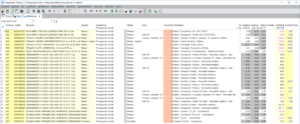
Selecció d’elements certificats a Presto
Utilitzant les fases de Revit
Les fases s’han de crear prèviament a Revit des de “Gestionar: Proceso por fases: Fases” i han de coincidir amb les fases de Presto.
Per a transferir les certificacions a Revit s’importa el pressupost al model des de Cost-It, marcant l’opció “Importar: Añadir información a los elementos: De la certificación”.
Com a alternativa, si en exportar el model ha inclòs els paràmetres dels elements, pot traspassar les certificacions a Revit actualitzant els valors del paràmetre “Fase de creación”. Per això:
- Situïs a la finestra “VEURE: Amidaments”, esquema “[Cert] Dimensions”.
- Insereixi una columna d’usuari amb l’expressió:
“Agenda[Fecha==certdate(Mediciones.FaseCert)].Resumen” - Mitjançant “Inserir variable als amidaments” afegeixi una columna per al paràmetre “Fase de creació”.
- Copiï el contingut de la columna d’usuari a la columna “Fase de creació”.
- Seleccioni la columna “Fase de creació” i traspassi la informació a Revit mitjançant l’opció del menú contextual “Actualitzar valors a Revit”.
En aquest cas, les fases a més de coincidir amb les de Presto, cal haver-les creat a Revit abans d’exportar el model, perquè estiguin definides totes a la llista del paràmetre “Fase de creació”.
